Comment imprimer à partir de photos et d'autres applications Windows 10

Windows 10 intègre des applications universelles, telles que Photos, qui ont considérablement évolué par rapport aux versions modernes de Windows 8.x. Voici comment les imprimer.
Beaucoup d'utilisateurs d'ordinateurs (et de support informatique) méprisenttraiter avec les imprimantes et espérer voir un jour une maison et un bureau complètement sans papier. Mais jusqu'à ce que ce jour magique arrive, le fait demeure, il y a des moments où nous avons encore besoin de le faire.
Si vous êtes un nouvel utilisateur Windows 10 et souhaitez imprimerl'une des nouvelles applications universelles intégrées, vous ne savez peut-être pas quoi faire. Voici comment imprimer à partir d'applications telles que Photos et Microsoft Edge, et une solution de contournement pour imprimer un article à partir de l'application Actualités.
Imprimer à partir de Windows 10 Photos App
Lorsque vous avez une photo ouverte, sélectionnez la photo que vous souhaitez imprimer, puis sélectionnez Autres actions (…) dans le coin supérieur droit, puis sélectionnez Imprimer dans le menu déroulant. Ou, tout simplement frapper Ctrl + P sur votre clavier.
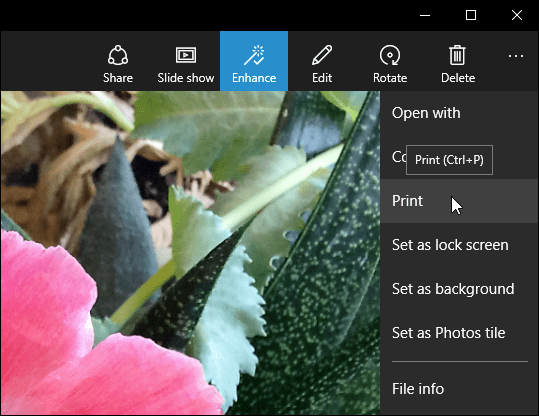
Ensuite, vous pouvez sélectionner l'imprimante que vous souhaitez utiliser. De plus, comme pour l’impression normale sous Windows, vous pouvez choisir d’autres options telles que l’enregistrement au format PDF ou l’envoi à OneNote. Vous aurez également la possibilité de gérer la qualité de l’impression.
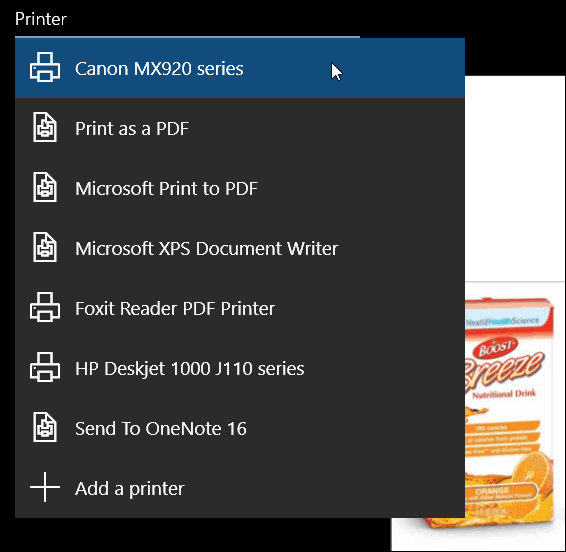
Impression à partir d'autres applications universelles Windows 10
Imprimer à partir d'autres applications Windows 10 Universal est une histoire complètement différente en ce moment. En fait, dans plusieurs des applications intégrées, l'option n'est tout simplement pas disponible.
Mais, vous pouvez imprimer à partir de Microsoft Edge, soit en appuyant sur Ctrl + P raccourci clavier ou sélectionnez le Plus d'actions bouton puis Impression.
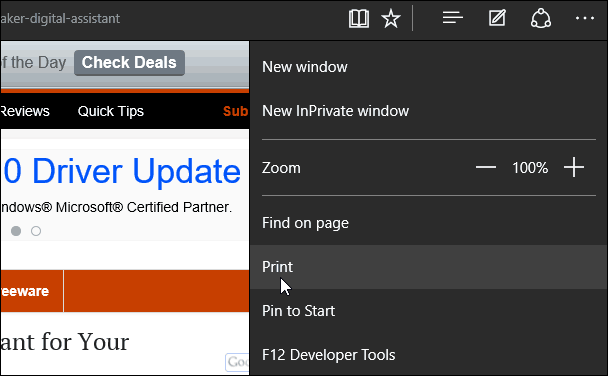
Mais malheureusement, vous ne pouvez pas imprimer ce que vousmettre en évidence dans un article, qui est un excellent moyen d'économiser de l'encre et du papier lors de l'impression à partir d'autres navigateurs modernes. Pour en savoir plus, consultez notre article sur la façon d’imprimer uniquement le texte sélectionné à partir de pages Web dans Windows.
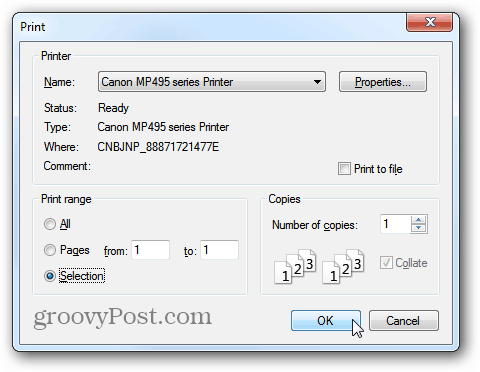
Si vous voulez simplement imprimer ce que vous avezmis en surbrillance à partir d’une page Web, vous pouvez ouvrir la page dans IE. Pour plus d'informations à ce sujet, lisez notre article sur la recherche et l'utilisation d'Internet Explorer à partir de Edge dans Windows 10. Bien entendu, l'autre option consiste à modifier votre navigateur par défaut. Pour ce faire, consultez notre guide: Comment modifier le navigateur Web par défaut dans Windows 10.
Solution de contournement pour imprimer à partir de l'application Nouvelles
Si vous ne voyez aucune option d'impression dans d'autres applications Universal intégrées telles que News, vous devrez utiliser un type de solution de contournement. Dans l'application Actualités si vous trouvez un article que vous souhaitez imprimer, sélectionnez le Ouvrir dans le navigateur icône en haut de l'application. Vous pouvez ensuite imprimer à partir de Microsoft Edge ou de tout autre paramètre de votre navigateur par défaut.
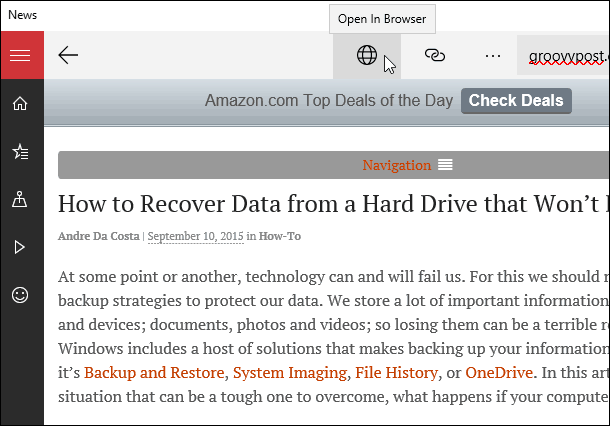
Dites ce que vous voulez à propos de Windows 8.1 et de la barre d’icônes, mais elle vous permet d’imprimer à partir de davantage d’applications que vous ne le pouvez dans Windows 10 (de toute façon pour le moment).
Mais rappelez-vous, Microsoft traite Windows 10 commeun service, et plus de fonctionnalités seront ajoutées régulièrement via des mises à jour. Nous espérons que des améliorations seront apportées à l'impression dans les applications universelles à mesure que le système d'exploitation évoluera.










laissez un commentaire